怎么在Excel中制作九宫格
1、首先我们打开Excel,点击插入——图形,选择矩形,按住Shift键拖出一个正方形。

2、然后将矩形的形状轮廓改为无。

3、然后我们按住CTRL+SHIFT将矩形拖出两个来,并选中,点击【对齐】-【横向分布】统一间距。并再次选中三个矩形向下拖出三行,这样,九宫格就形成了。
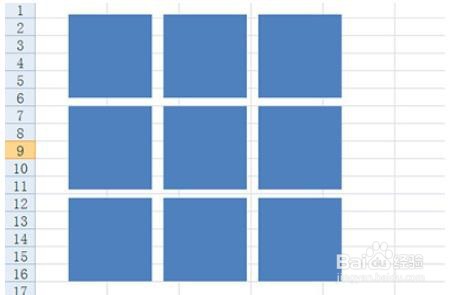
4、我们全选所有方块,右键菜单【组合】-【组合】,将9个格子形成一个整体。

5、最后我们再次右键,选择【设置形状格式】,在填充中选择【图片或纹理填充】,然后在插入自点击文件,选择要插入的图片。
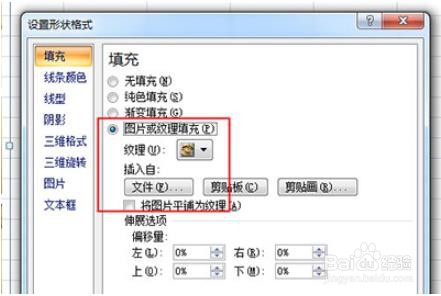
6、点击确定后一张九宫格照片就完成啦,你可以将其复制到你的微信电脑版中,就可以美美的上传照片啦。

7、怎么样是不是非常的简单呢,无需专业的技巧,无需专业的软件,一个Excel就可以搞定,同样的在WPS上也可以进行哦。
声明:本网站引用、摘录或转载内容仅供网站访问者交流或参考,不代表本站立场,如存在版权或非法内容,请联系站长删除,联系邮箱:site.kefu@qq.com。
阅读量:191
阅读量:150
阅读量:134
阅读量:190
阅读量:26